Halo 2 sur XP (tutoriel/tutorial)
Publié : 02 Septembre 2007, 16:48
Suite à l’évolution des systèmes d’exploitation (Windows 7, Windows 8, etc.), ce sujet ne sera plus maintenu.
De plus, vous pourrez profiter du multi-joueurs .
.
Je vous précise que pour l'instant Halo 2 sur Windows XP ne fonctionne pas sur le Live.
I. Généralités
II. Tutorial
III. Mises à jour
IV. FAQ
I. Généralités
Vous savez comme moi que si on veut jouer à Halo 2 PC ce n'est que sur Vista, le dernier système d'exploitation de Microsoft.
Sauf que le contrat d'utilisateur fourni avec le DVD ne précise pas qu'il faut jouer sur Windows Vista (Contrat de licence).
Ceci dit n'utilisant pas le système d'exploitation par défaut nous sommes quand même dans une certaine illégalité.
Apparemment, le sujet de l’illégalité vient du fait que le pack contiendrait des DLL ou des parties de code de ceux de Windows Vista. Ce qui dans ce cas est illégal.
À bon entendeur, vous êtes seul maître de vos actes, ceci étant vous pouvez limiter le délit en ayant un jeu dans sa version originale et une installation de Windows XP légale.
Dans tous les cas vous pouvez acheter Halo 2 et Vista, en installant Vista et XP sur le même matériel vous êtes encore moins dans l’illégalité, mais à quoi bon d’acheter Vista… tout simplement à avoir de meilleures performances sous Windows XP que sous Vista et en étant en règle.
Configuration requise :
- Processeur cadencé à 2Ghz,
- 7 Go d’espace disque,
- 1 Go de mémoire vive,
- NVIDIA 6100, ATI X700 ou supérieure.
Cette configuration correspond à celle exigée pour Windows Vista, exécutant Halo 2 sur Windows XP cette configuration peut changer.
Ce tutoriel à été testé sur différents ordinateurs, voici les caractéristiques :
Les trois ordinateurs fonctionnent avec un système d’exploitation de type Windows XP Professionnel et Familial original correctement mis à jour, les pilotes pour les cartes graphiques sont également à jour.
-Premier ordinateur :
Processeur : Pentium 4 HT 3.0Ghz,
Mémoire vive : 1,5 Go,
Carte graphique : NVIDIA 6600GT,
Système d’exploitation : Windows XP Professionnel,
N. B. Le jeu fonctionne sur cet ordinateur.
-Deuxième ordinateur :
Processeur : Pentium 4 HT 3.0Ghz
Mémoire vive : 512 Mo,
Carte graphique : Intel 82845G/GL/GE/PE/GV Graphics Controller,
Système d’exploitation : Windows XP Familiale,
NB : le jeu ne s’exécute pas, causes : carte graphique n’ayant pas la mémoire nécessaire et le nombre de Pixel Shader suffisant.
-Troisième ordinateur :
Processeur : AMD Sempron 2600+ (1,61Ghz),
Mémoire vive : 1Go,
Carte Graphique : ATI 9200SE,
Système d’exploitation : Windows XP Professionnel,
NB : le jeu ne s’exécute pas, cause : carte graphique n’ayant le nombre de Pixel Shader suffisant.
Pour ne pas vous exposer à certains problèmes d'illégalités, veillez à faire fonctionner un jeu en version originale sur un système d'exploitation légale.
Ce tutoriel n'incite pas au piratage.
Toute l'installation se déroule avec un jeu original.
--------------------------------------------------------------------------------------------------------------------------------------------------------------------------------------------------------------------------------------------------------------------------------------------------
II. Turotial
-Commencez par télécharger le fichier (loader) d'installation: Télécharger
-Insérez le DVD (ou monté l’image de celui-ci dans un lecteur virtuel),
Si vous avez un message d’erreur "ADVAPI32" allez ici pour plus d’information ,
-Décompressez l'archive, puis exécutez le fichier "START.bat",

Si vous avez un problème avec le fichier "START.bat", veuillez-vous reporter à la question de la FAQ : ici
-Choisissez le numéro pour installer ("2- install") le jeu, tapez sur la touche 2 de votre clavier,
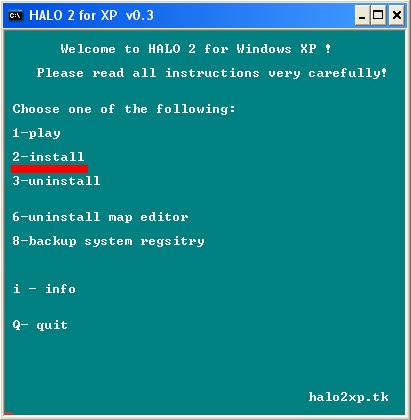
Si vous avez un problème avec le fichier "START.bat", veuillez-vous reporter à la question de la FAQ : ici
-Laissez vous guidez, viens alors la page du lecteur ,
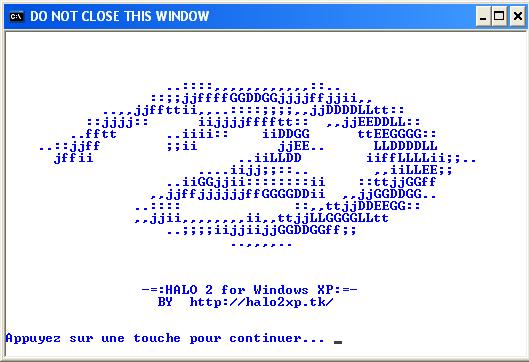
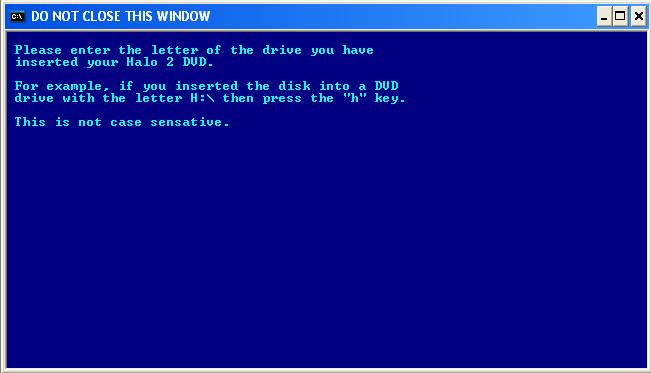
Si vous avez un problème avec le choix du lecteur, veuillez-vous reporter à la question de la FAQ : ici
Si vous avez un problème avec le DVD (No Halo 2 disk found), veuillez-vous reporter à la question de la FAQ : ici
-Entrez la lettre de votre lecteur de DVD, la page suivante est mise automatiquement,
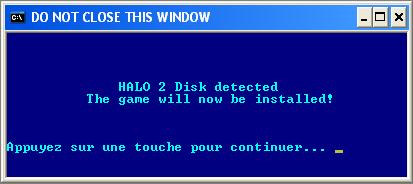
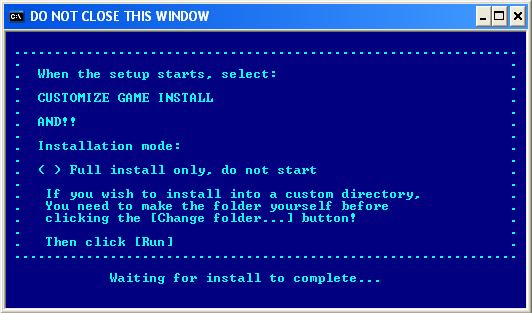
La fenêtre se rafraîchie automatiquement toutes les secondes, le programme ne plante pas, il attend que l’installation se de Halo 2 se termine pour passer à l’étape suivante.
Le menu du DVD se lance automatiquement.
-Vous avez le Menu du DVD, cliquez sur "Installation du jeu personnalisée",

-Vous pouvez modifier le chemin d'installation, par défaut "C:\Program Files\Microsoft Games\Halo 2\",
Attention au chemin sélectionné, si par exemple vous prenez comme chemin "F:\Program Files\" le jeu s’installera ici, crée alors un dossier Halo 2; comme ça le jeu s’installera proprement dans un dossier et non dans un mélange de dossiers de vos différents logiciels et de fichiers du jeu.
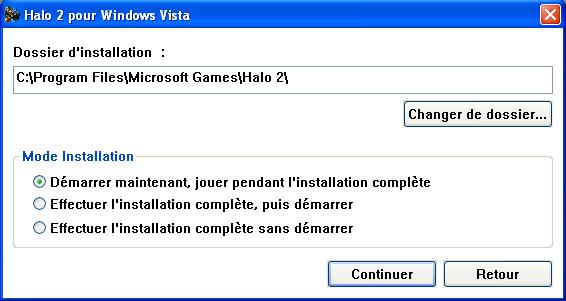
-Vous avez 3 choix, sélectionnez "Effectuer l'installation complète sans démarrer",

-Pour finir cliquer sur "Continuer", si vous avez une fenêtre concernant un problème de compatibilité avec votre ordinateur, lisez le(s) message(s), sinon faite "Exécuter",
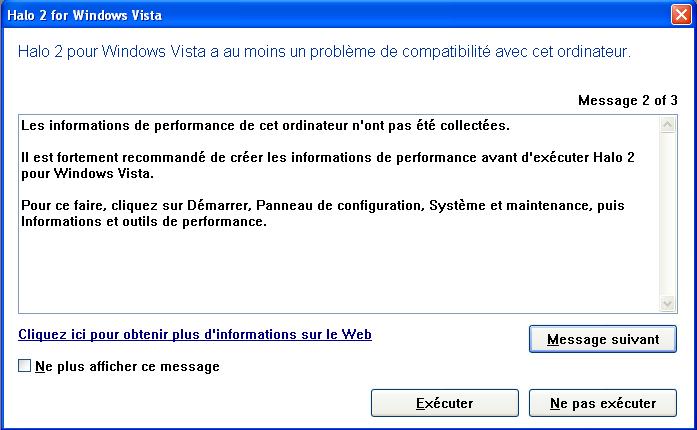
-L'installation commence enfin NE PAS FERMER LA FENÊTRE EN INVITE DE COMMANDE.
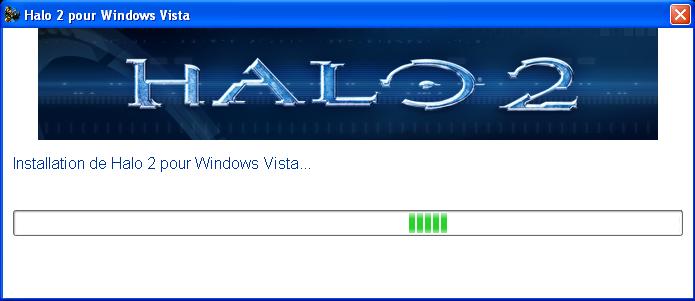
Préparation à l’installation.
Si vous avez un problème avec le DVD (un fichier corrompu), "One the installation steps failed", "redist\H2V-licr.msi" ou "Erreur irrécupérable lors de l'installation", veuillez-vous reporter à la question de la FAQ : ici
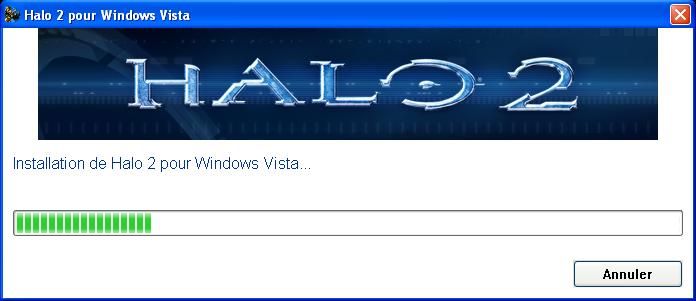
Installation.
L'installation dure un certain temps.
De quoi aller jouer sur FR-›GradARom‹-FR
-Une fois l’installation terminée il suffira de cliquer sur "OK" pour fermer la fenêtre de l’installateur de Halo 2,
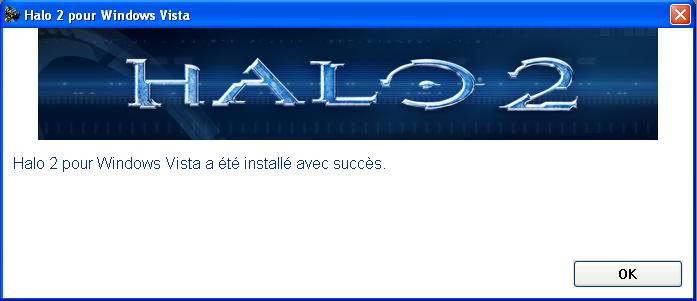
-Retournez voir la fenêtre invite de commande et suivez les instructions, une fois installer les 2 fichiers vous aurez finis.
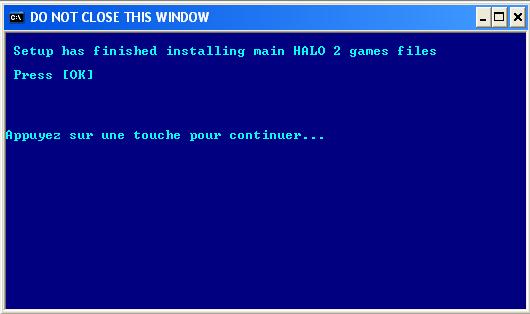
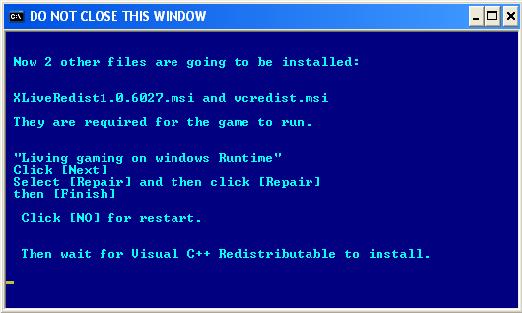
Installez les 2 fichiers demandés.
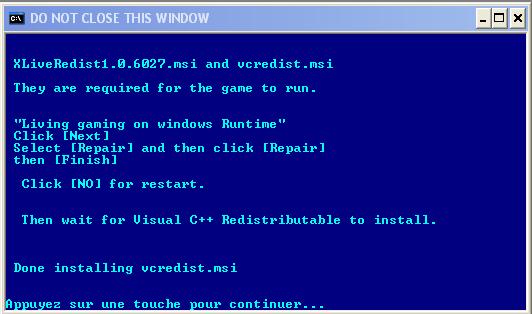
Installation des 2 fichiers terminés.
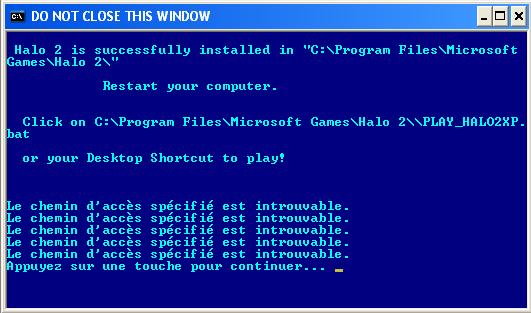
Malgré les messages "Le chemin d’accès spécifié est introuvable" l’installation est terminée avec succès.
-Avant de démarrer le jeu, il reste des petites choses à faire.
III.Mises à jour
1. Mises à jour du Live:
Télécharger XLiveUpdate 3.0.2301.0 du 29-09-2011.msi,
Télécharger Game For Windows Live 3.5.89.0,
Télécharger v01.02.0241.00.
(les extensions avec .msi fonctionnent comme des .exe ---> exécutable).
2. Mises à jour de Halo 2:
Télécharger patch du 18 octobre 2007,
Télécharger patch 1.
 Concernant les mises à jour du jeu il vaut mieux installer le patch 1 d'abord puis le patch du 18 octobre 2007 en suivant. Pour le Live vous pouvez directement installer la dernière version.
Concernant les mises à jour du jeu il vaut mieux installer le patch 1 d'abord puis le patch du 18 octobre 2007 en suivant. Pour le Live vous pouvez directement installer la dernière version. 
Retrouvez la liste des mises à jours et leurs exécutables ici : viewtopic.php?f=27&t=58.
De plus il faut faire un raccourci sur le bureau, il faut aller dans le répertoire de l’installation (par défaut: C:\Program Files\Microsoft Games\Halo 2\), faire un clic droit sur "PLAY_HALO2XP.bat" et faire Envoyer vers--->Bureau (crée un raccourci),
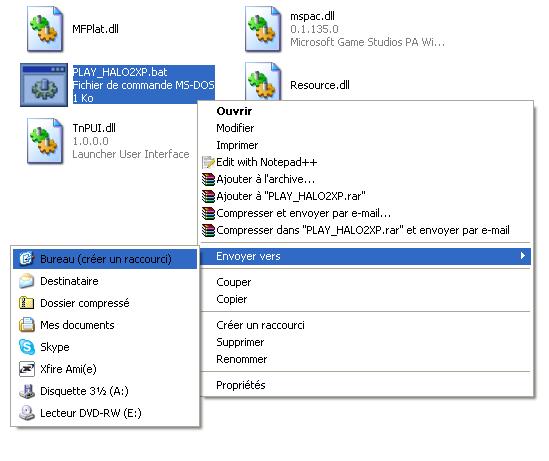

Ce raccourci étant moche nous allons le modifié, sélectionné le raccourci précédemment crée sur votre bureau, un clic droit sur celui-ci puis:
Propriétés--->changer d'icône ,
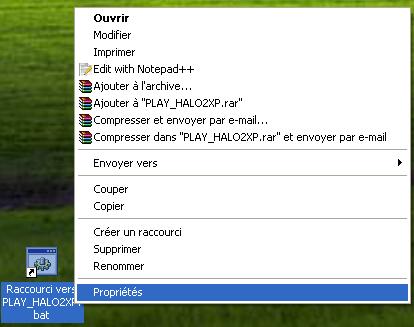
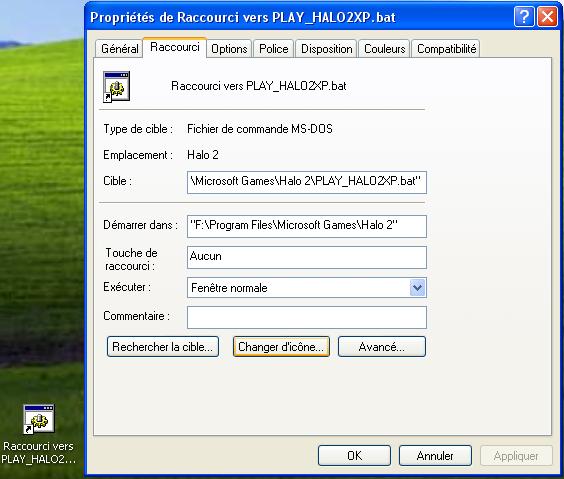
Un message dit que le .bat ne contient aucune icône,

Aller dans le répertoire de l'installation de Halo 2, sélectionnez "startup.exe",

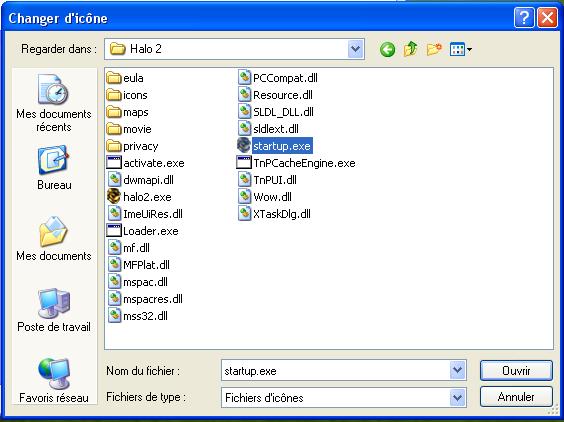
Choisissez la seule image ,
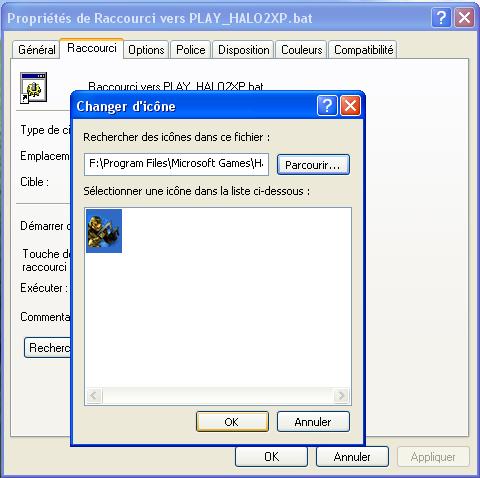
Appliquer le changement en cliquant sur "Appliquer" puis cliquez sur "OK" uis renommer l'icône en "Halo 2" en faisant un clic droit puis "renommer".
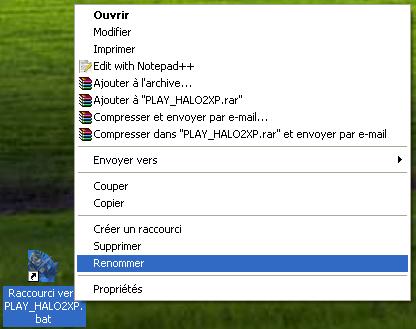

Appuyez sur la touche « Entrée » de votre clavier pour valider.

Vous avez Halo 2 Vista sur votre Windows XP
Pour la suite, si demande de clé et pour l'enregistrement auprès du Live laissez-vous guidez encore une fois
Une question pour le Live se trouve dans la FAQ: lien
Merci à ceux qui ont fait ce pack (Site Officiel), merci aussi à Gradius pour des informations sans quoi ce tutoriel n'aurait pas existé
IV. FAQ
1. Question:
En insérant le DVD (ou en montant l'image de celui-ci) j'ai une erreur avec "ADVAPI32.DLL"

Réponse:
Le fichier ADVAPI32.dll se trouve dans le dossier system32 de Windows, évidemment ce fichier est différent entre Windows XP et Windows Vista.
Mais cette erreur ne gênera en rien l'installation de Halo 2, vous pouvez donc fermer le message en cliquant sur "OK".
Par contre si vous retirez le DVD de votre lecteur (virtuelle) et que vous insérez/remontez celui-ci dans le lecteur vous aurez encore une nouvelle fois ce message.
2. Question:
En exécutant le fichier "START.bat" vous avez le message d’erreur suivant :
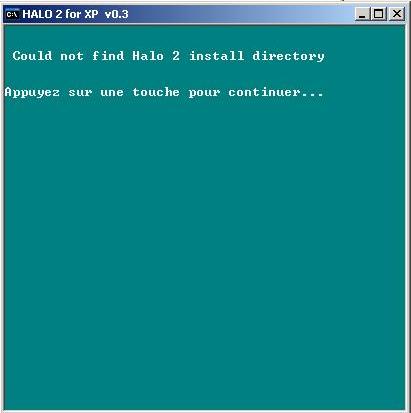
Réponse :
Mises à jour de Windows requises
Nous n’avons pas vraiment de solution à ce problème, mais nous pouvez tout de même lancé l’installation, il suffit d’aller dans le dossier "INSTALL" puis d’exécuter "INSTALL_HALO2XP.bat".
Vous êtes maintenant à l’étape Laissez-vous guider…
Laissez-vous guider… 
Merci à M?Lø pour avoir détecté ce problème.
3. Question:
Concernant l'erreur avec le Kernell32.dll comment faire ?
Réponse:
Mises à jour de Windows requises
Je n'ai pas de solution pour le moment, par contre je pense que ce message bloquant l'installation de Halo 2 sur Windows XP vient du fait que le système d'exploitation n'est pas à jour.
Si vous mettez votre système d'exploitation à jour pour vérifier, je ne serais pas responsable de tout problème lié à un message concernant la validité de votre système (Windows Genuine) ou autre problème lié à une configuration matérielle ou logicielle qui entraînerait un/des problèmes.
Merci à Gradius pour avoir signalé ce problème.
4. Question :
J’ai un problème lors de la sélection du lecteur, le programme prend le lecteur Z: et je ne peux pas sélectionner de lecteur.
Réponse :
Ce problème peut éventuellement apparaître lorsque vous avez plusieurs lecteurs de DVD ou même si vous avez des lecteurs virtuels d’installer.
Il existe une solution pour ce problème, allez dans le dossier nommé "INSTALL", ouvrez le bloc note de Windows (Démarrer--->Tous les programmes--->Accessoires--->Bloc-notes ou Démarrer--->Exécuter--->notepad et Entrée), faite glisser "INSTALL_HALO2XP.bat" dans le bloc-notes, trouvez la ligne "CHOICE /C:ABCDEFGHIJKLMNOPQRSTUVWXYZ /N", dessous vous verrez des noms de lecteurs, supprimez ceux qui ne vous intéresses pas, prenons alors pour exemple le lecteur nommé D, nous supprimerons ces lignes :
" IF ERRORLEVEL 5 SET DRIVE=E
IF ERRORLEVEL 6 SET DRIVE=F
IF ERRORLEVEL 7 SET DRIVE=G
IF ERRORLEVEL 8 SET DRIVE=H
IF ERRORLEVEL 9 SET DRIVE=I
IF ERRORLEVEL 10 SET DRIVE=J
IF ERRORLEVEL 11 SET DRIVE=K
IF ERRORLEVEL 12 SET DRIVE=L
IF ERRORLEVEL 13 SET DRIVE=M
IF ERRORLEVEL 14 SET DRIVE=N
IF ERRORLEVEL 15 SET DRIVE=O
IF ERRORLEVEL 16 SET DRIVE=P
IF ERRORLEVEL 17 SET DRIVE=Q
IF ERRORLEVEL 18 SET DRIVE=R
IF ERRORLEVEL 19 SET DRIVE=S
IF ERRORLEVEL 20 SET DRIVE=T
IF ERRORLEVEL 21 SET DRIVE=U
IF ERRORLEVEL 22 SET DRIVE=V
IF ERRORLEVEL 23 SET DRIVE=W
IF ERRORLEVEL 24 SET DRIVE=X
IF ERRORLEVEL 25 SET DRIVE=Y
IF ERRORLEVEL 26 SET DRIVE=Z"
Nous gardons donc que ces lignes :
" IF NOT ERRORLEVEL 1 GOTO Wrong_Input
IF ERRORLEVEL 1 SET DRIVE=À
IF ERRORLEVEL 2 SET DRIVE=B
IF ERRORLEVEL 3 SET DRIVE=C
IF ERRORLEVEL 4 SET DRIVE=D"
Ceux qui donnes :
"CHOICE /C:ABCDEFGHIJKLMNOPQRSTUVWXYZ /N
cls
IF NOT ERRORLEVEL 1 GOTO Wrong_Input
IF ERRORLEVEL 1 SET DRIVE=À
IF ERRORLEVEL 2 SET DRIVE=B
IF ERRORLEVEL 3 SET DRIVE=C
IF ERRORLEVEL 4 SET DRIVE=D
echo.".
Après cette manipulation, enregistrez le fichier (Fichier--->Enregistrer).
Fermé la fenêtre de l'invite de commande, et recommencez l'opération d'installation, exécutez le fichier "START.bat", la touche 2 de votre clavier puis appuyer sur Entrée et voilà le DVD se lance.
Vous êtes maintenant à l’étape "Décompressez l’archive…"
"Décompressez l’archive…" 
Si vous avez eu un problème avec le fichier "START.bat" relancez l’installation avec le fichier "INSTALL_HALO2XP.bat" qui se trouve dans le dossier nommé "INSTALL". Pour plus d’information sur ce problème veuillez-vous referez ici.
5. Question:
J’ai un problème avec le DVD de Halo 2, j’ai sélectionné la lettre du lecteur de DVD, mais j’ai un message disant que je sélectionne un mauvais lecteur et qu’il n’arrive donc pas à trouver le DVD.
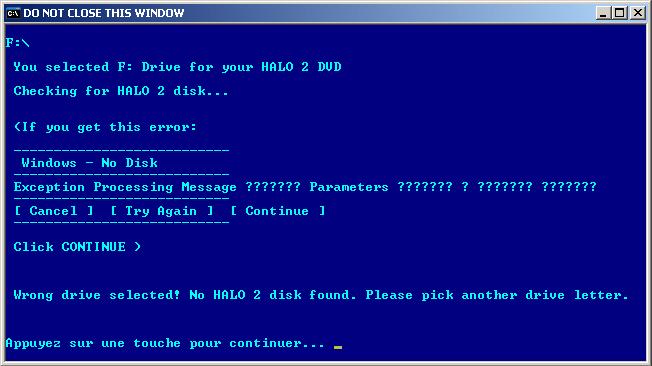
Réponse:
Soit vous ne sélectionnez pas le bon lecteur de DVD, vous pouvez vérifier la lettre de votre lecteur de DVD en allant dans "Poste de Travail".
Sinon vous avez un DVD ou image du DVD défectueux :
-Si vous avez fait l’image du DVD avec un logiciel permettant de faire des images de jeux à partir de fichiers et de dossiers vous avez probablement pris le dossier général contenant les fichiers du jeu, il faut évidemment prendre juste les fichiers et dossiers du jeu ,
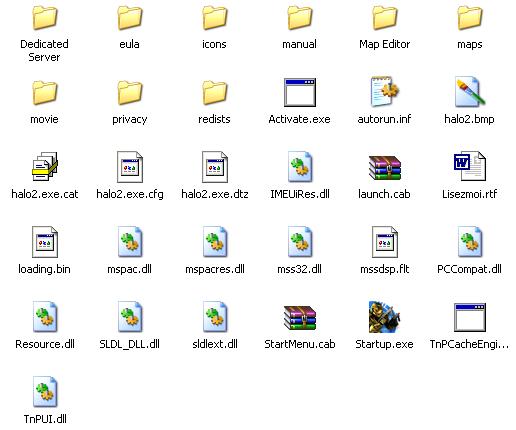
-Si c’est une image faite par une autre personne vérifier avec l’image du ci-dessus qu’il ne manque pas de fichiers et dossiers, notamment "Startup.exe",
-Si le problème persiste et que vous avez un DVD original comme il est préférable d’avoir il se peut que celui-ci soit défectueux, essayer de l’explorer en faisant "Poste de travail--->le lecteur de DVD ou se trouve le DVD--->Clic droit--->Explorer", si vous n’arrivez pas à l’explorer, éjecter le DVD et réinsérer le, sinon ça peut être un problème de lecteur, changer de lecteur (ou essayer chez un pote
il se peut que celui-ci soit défectueux, essayer de l’explorer en faisant "Poste de travail--->le lecteur de DVD ou se trouve le DVD--->Clic droit--->Explorer", si vous n’arrivez pas à l’explorer, éjecter le DVD et réinsérer le, sinon ça peut être un problème de lecteur, changer de lecteur (ou essayer chez un pote  ), ou tout simplement vous n’avez que des lecteurs de CD et pour ça je ne peux pas vous aidez
), ou tout simplement vous n’avez que des lecteurs de CD et pour ça je ne peux pas vous aidez  .
.
Merci à M?Lø pour avoir signalé ce problème.
6. Question:
J’ai un problème de fichier lors de la préparation de l’installation
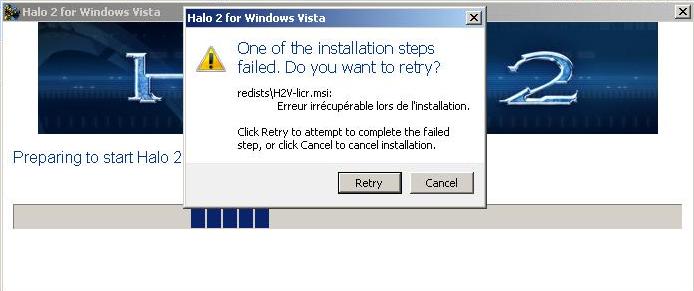
Réponse:
Mises à jour de Windows requises
Si le problème persiste:
Ce message indique que l’un des fichiers dans le DVD est corrompu, ceci peut venir d’une rayure sur le DVD, d’une saleté, (pour ces deux problèmes éjecter le DVD de votre lecteur est regarder la face inverse du dessin, pour voir un quelconque défaut et le nettoyer si possible, sinon voir le vendeur pour essayer de faire un échange), ça peut être un problème avec l’image du DVD, un fichier mal intégré (soit refaire l’image si vous l’avez faite avec un nouveau fichier que vous vous serez procuré, ou retélécharger l’image…), si vous avez encore le problème, changer de lecteur, sinon je ne peux plus rien pour vous.
Merci à M?Lø pour avoir signalé ce problème.
7. Question:
Dois-je laisser le DVD de Halo 2 dans le lecteur (virtuel) pour pouvoir jouer ?
Réponse:
Vous pouvez retirer le DVD de votre lecteur. Halo 2 n'est pas comme Halo 1 qui nécessité le CD à son lancement.
8. Question:
Puis-je jouer en ligne avec cette version du jeu ?
Réponse :
Vous pourrez certainement voir les serveurs, mais lorsque vous essayerez d'y aller vous aurez un message d'erreur.
Donc pour l’instant vous en pouvez aller que jouer en mode "Campagne".

Ce problème est lié à l’ID du jeu, celui-ci se trouve dans "Paramètre--->A propos de", l’ID par défaut est "00000-000-00000-00000".
Nous ne savons pas comment le changer, mais tout comme celui de Halo 1 l’ID est généré à partir de la clé du jeu.
9. Question:
Dois-je créer un compte à Windows Live ?
Réponse :
Oui, vous êtes obligé de créer un compte auprès de Windows Live, l’adresse de création de compte est : Xbox Live
L’adresse correspond à celle du Xbox Live, si vous avez déjà un compte Xbox Live pas besoin d’en créer un nouveau, connectez-vous simplement en rentrant les informations demandées lors du lancement de Halo 2.
Pour ceux qui n’ont pas de compte, créé en un, ceci ne vous empêchera pas de jouer à Halo 2, bien au contraire.
Tout compte a besoin d’une adresse valide de type : "hotmail, msn, live, passport", de plus celle-ci sera directement attachée à votre compte de Xbox Live.
Concernant le GamerTag choisissez le bien, vous ne pourrez pas le changer.
Un petit plus pour ceux qui joue au Xbox Live et qui vont jouer à Halo 2 sur PC, si vous avez activé un compte gold via une carte ou un abonnement vous aurez droit à celui-ci aussi bien sur votre Xbox Live que sur Windows Live.
10. Question:
J'ai peur de perde mes sauvegardes de jeu en désinstallant celui-ci.
Réponse :
Oui, vous perdrez vos sauvegardes et votre avancement dans le jeu en le désinstallant.
Vous pouvez éventuellement sauvegardez celles-ci, il suffit d’aller dans : "C:\Documents and Settings\Votre nom d’utilisateur\Application Data\Microsoft\"
Ou coller ceci dans "Exécuter" ("démarrer---> Exécuter") pour aller plus vite :
:
%USERPROFILE%/Application Data/Microsoft
Trouvez alors le dossier "Halo 2", vos sauvegardes sont dedans, faites simplement un copier-coller les sauvegardés.
11. Question:
Comment désinstaller Halo 2 ?
Réponse :
N’oubliez pas de sauvegarder vos sauvegardes de jeu. Comment faire ?
On ne peut pas désinstaller Halo 2 par "Ajouter ou supprimer des programmes", il faut donc passer par le fichier "START.bat", mais au lieu de prendre le choix numéro "2" il faut prendre le choix "3-uninstall" puis comme pour l’installation se laisser guider; ne vous occupez pas des erreurs comme par exemple : "Le chemin d’accès spécifié est introuvable".
Postez ici vos questions, vos problèmes... ou vos remerciements
De plus, vous pourrez profiter du multi-joueurs
Je vous précise que pour l'instant Halo 2 sur Windows XP ne fonctionne pas sur le Live.
I. Généralités
II. Tutorial
III. Mises à jour
IV. FAQ
I. Généralités
Vous savez comme moi que si on veut jouer à Halo 2 PC ce n'est que sur Vista, le dernier système d'exploitation de Microsoft.
Sauf que le contrat d'utilisateur fourni avec le DVD ne précise pas qu'il faut jouer sur Windows Vista (Contrat de licence).
Ceci dit n'utilisant pas le système d'exploitation par défaut nous sommes quand même dans une certaine illégalité.
Apparemment, le sujet de l’illégalité vient du fait que le pack contiendrait des DLL ou des parties de code de ceux de Windows Vista. Ce qui dans ce cas est illégal.
À bon entendeur, vous êtes seul maître de vos actes, ceci étant vous pouvez limiter le délit en ayant un jeu dans sa version originale et une installation de Windows XP légale.
Dans tous les cas vous pouvez acheter Halo 2 et Vista, en installant Vista et XP sur le même matériel vous êtes encore moins dans l’illégalité, mais à quoi bon d’acheter Vista… tout simplement à avoir de meilleures performances sous Windows XP que sous Vista et en étant en règle.
Configuration requise :
- Processeur cadencé à 2Ghz,
- 7 Go d’espace disque,
- 1 Go de mémoire vive,
- NVIDIA 6100, ATI X700 ou supérieure.
Cette configuration correspond à celle exigée pour Windows Vista, exécutant Halo 2 sur Windows XP cette configuration peut changer.
Ce tutoriel à été testé sur différents ordinateurs, voici les caractéristiques :
Les trois ordinateurs fonctionnent avec un système d’exploitation de type Windows XP Professionnel et Familial original correctement mis à jour, les pilotes pour les cartes graphiques sont également à jour.
-Premier ordinateur :
Processeur : Pentium 4 HT 3.0Ghz,
Mémoire vive : 1,5 Go,
Carte graphique : NVIDIA 6600GT,
Système d’exploitation : Windows XP Professionnel,
N. B. Le jeu fonctionne sur cet ordinateur.
-Deuxième ordinateur :
Processeur : Pentium 4 HT 3.0Ghz
Mémoire vive : 512 Mo,
Carte graphique : Intel 82845G/GL/GE/PE/GV Graphics Controller,
Système d’exploitation : Windows XP Familiale,
NB : le jeu ne s’exécute pas, causes : carte graphique n’ayant pas la mémoire nécessaire et le nombre de Pixel Shader suffisant.
-Troisième ordinateur :
Processeur : AMD Sempron 2600+ (1,61Ghz),
Mémoire vive : 1Go,
Carte Graphique : ATI 9200SE,
Système d’exploitation : Windows XP Professionnel,
NB : le jeu ne s’exécute pas, cause : carte graphique n’ayant le nombre de Pixel Shader suffisant.
Pour ne pas vous exposer à certains problèmes d'illégalités, veillez à faire fonctionner un jeu en version originale sur un système d'exploitation légale.
Ce tutoriel n'incite pas au piratage.
Toute l'installation se déroule avec un jeu original.
--------------------------------------------------------------------------------------------------------------------------------------------------------------------------------------------------------------------------------------------------------------------------------------------------
II. Turotial
-Commencez par télécharger le fichier (loader) d'installation: Télécharger
-Insérez le DVD (ou monté l’image de celui-ci dans un lecteur virtuel),
Si vous avez un message d’erreur "ADVAPI32" allez ici pour plus d’information ,
-Décompressez l'archive, puis exécutez le fichier "START.bat",

Si vous avez un problème avec le fichier "START.bat", veuillez-vous reporter à la question de la FAQ : ici
-Choisissez le numéro pour installer ("2- install") le jeu, tapez sur la touche 2 de votre clavier,
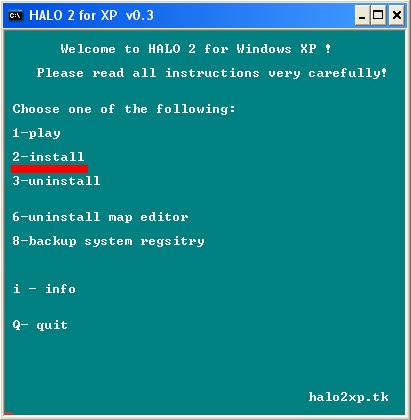
Si vous avez un problème avec le fichier "START.bat", veuillez-vous reporter à la question de la FAQ : ici
-Laissez vous guidez, viens alors la page du lecteur ,
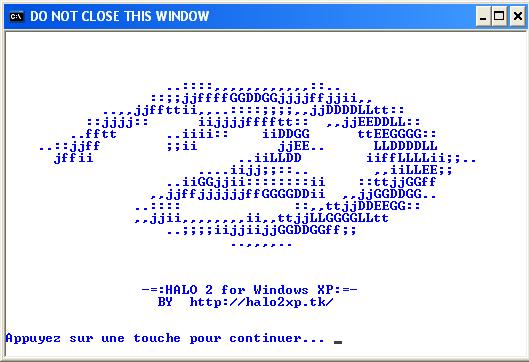
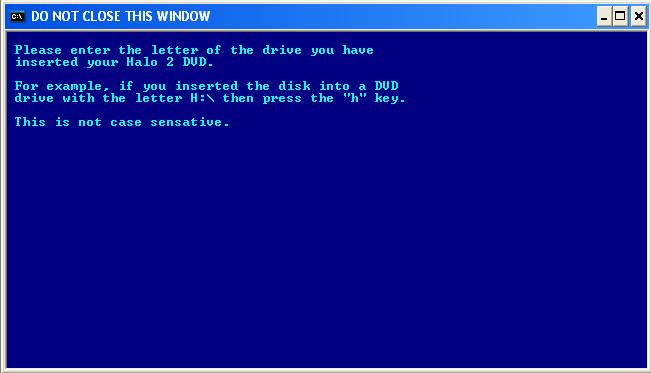
Si vous avez un problème avec le choix du lecteur, veuillez-vous reporter à la question de la FAQ : ici
Si vous avez un problème avec le DVD (No Halo 2 disk found), veuillez-vous reporter à la question de la FAQ : ici
-Entrez la lettre de votre lecteur de DVD, la page suivante est mise automatiquement,
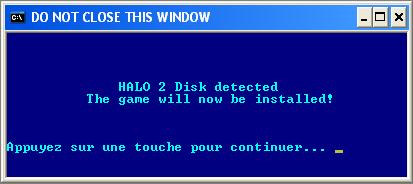
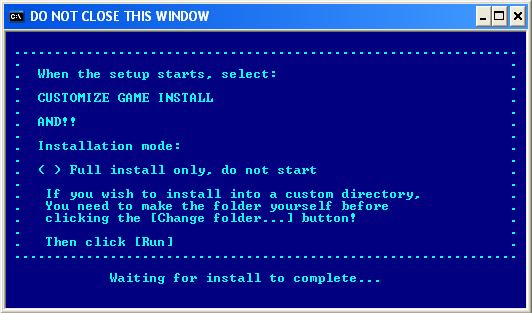
La fenêtre se rafraîchie automatiquement toutes les secondes, le programme ne plante pas, il attend que l’installation se de Halo 2 se termine pour passer à l’étape suivante.
Le menu du DVD se lance automatiquement.
-Vous avez le Menu du DVD, cliquez sur "Installation du jeu personnalisée",

-Vous pouvez modifier le chemin d'installation, par défaut "C:\Program Files\Microsoft Games\Halo 2\",
Attention au chemin sélectionné, si par exemple vous prenez comme chemin "F:\Program Files\" le jeu s’installera ici, crée alors un dossier Halo 2; comme ça le jeu s’installera proprement dans un dossier et non dans un mélange de dossiers de vos différents logiciels et de fichiers du jeu.
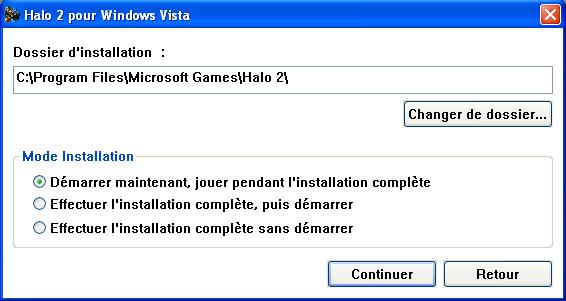
-Vous avez 3 choix, sélectionnez "Effectuer l'installation complète sans démarrer",

-Pour finir cliquer sur "Continuer", si vous avez une fenêtre concernant un problème de compatibilité avec votre ordinateur, lisez le(s) message(s), sinon faite "Exécuter",
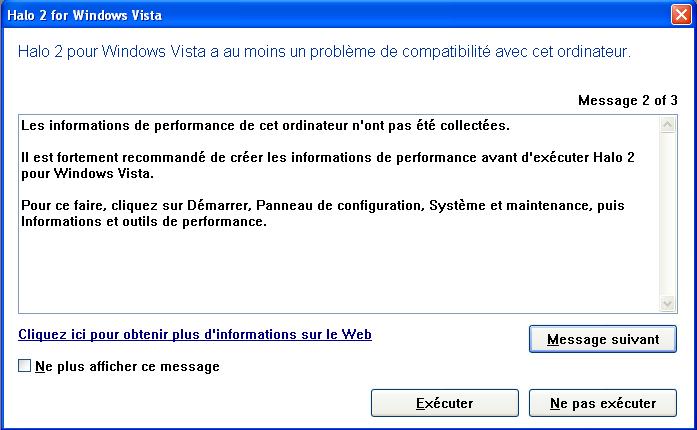
-L'installation commence enfin NE PAS FERMER LA FENÊTRE EN INVITE DE COMMANDE.
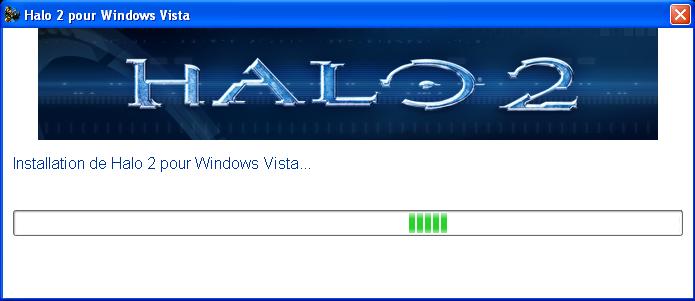
Préparation à l’installation.
Si vous avez un problème avec le DVD (un fichier corrompu), "One the installation steps failed", "redist\H2V-licr.msi" ou "Erreur irrécupérable lors de l'installation", veuillez-vous reporter à la question de la FAQ : ici
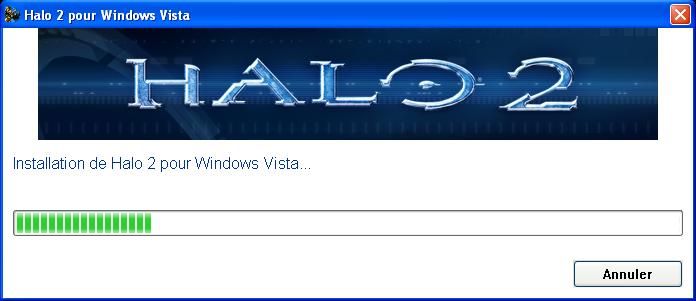
Installation.
L'installation dure un certain temps.
De quoi aller jouer sur FR-›GradARom‹-FR
-Une fois l’installation terminée il suffira de cliquer sur "OK" pour fermer la fenêtre de l’installateur de Halo 2,
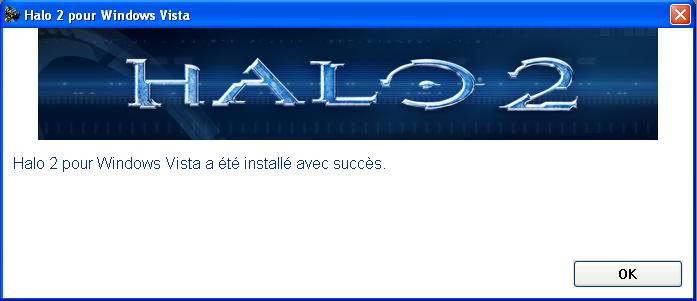
-Retournez voir la fenêtre invite de commande et suivez les instructions, une fois installer les 2 fichiers vous aurez finis.
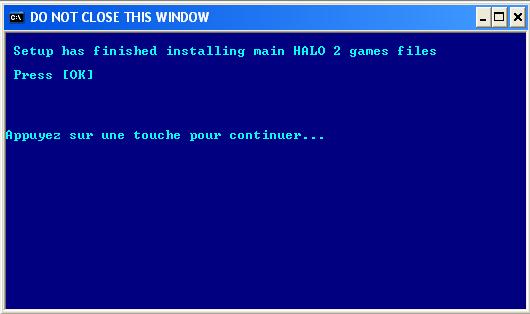
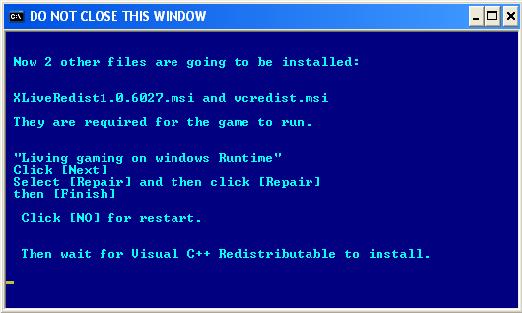
Installez les 2 fichiers demandés.
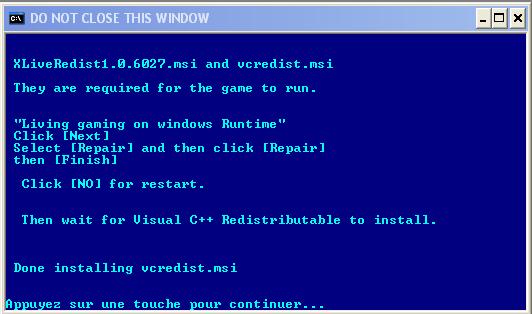
Installation des 2 fichiers terminés.
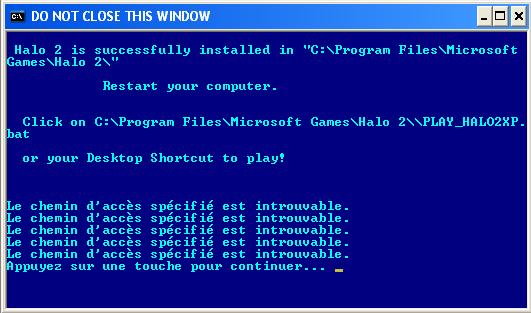
Malgré les messages "Le chemin d’accès spécifié est introuvable" l’installation est terminée avec succès.
-Avant de démarrer le jeu, il reste des petites choses à faire.
III.Mises à jour
1. Mises à jour du Live:
Télécharger XLiveUpdate 3.0.2301.0 du 29-09-2011.msi,
Télécharger Game For Windows Live 3.5.89.0,
Télécharger v01.02.0241.00.
(les extensions avec .msi fonctionnent comme des .exe ---> exécutable).
2. Mises à jour de Halo 2:
Télécharger patch du 18 octobre 2007,
Télécharger patch 1.
Retrouvez la liste des mises à jours et leurs exécutables ici : viewtopic.php?f=27&t=58.
De plus il faut faire un raccourci sur le bureau, il faut aller dans le répertoire de l’installation (par défaut: C:\Program Files\Microsoft Games\Halo 2\), faire un clic droit sur "PLAY_HALO2XP.bat" et faire Envoyer vers--->Bureau (crée un raccourci),
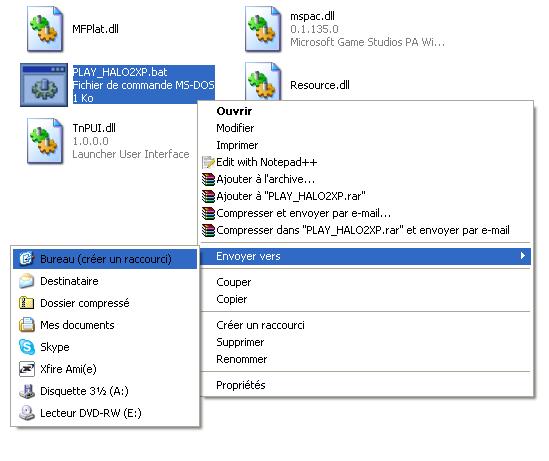

Ce raccourci étant moche nous allons le modifié, sélectionné le raccourci précédemment crée sur votre bureau, un clic droit sur celui-ci puis:
Propriétés--->changer d'icône ,
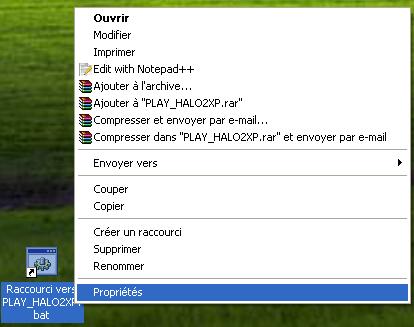
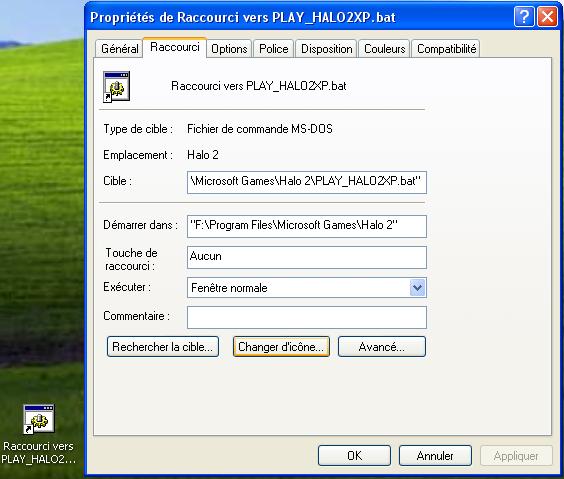
Un message dit que le .bat ne contient aucune icône,

Aller dans le répertoire de l'installation de Halo 2, sélectionnez "startup.exe",

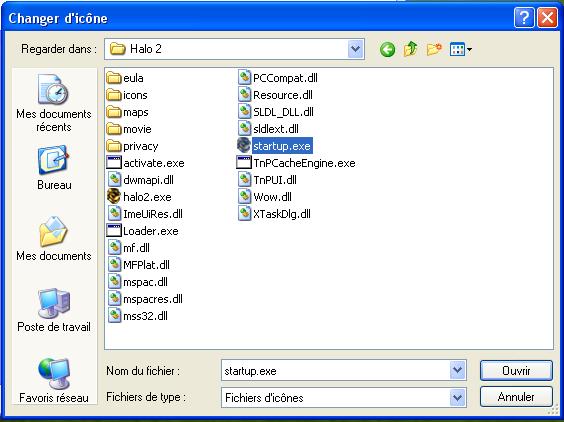
Choisissez la seule image ,
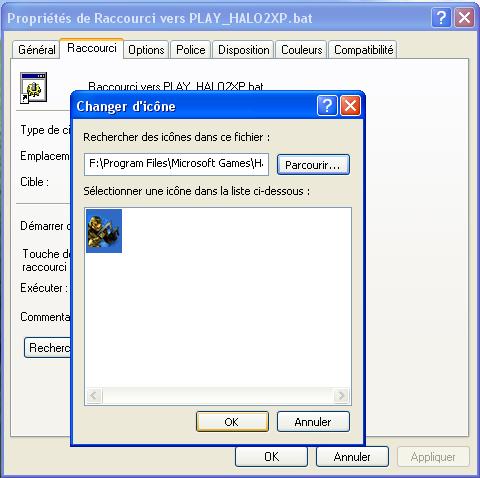
Appliquer le changement en cliquant sur "Appliquer" puis cliquez sur "OK" uis renommer l'icône en "Halo 2" en faisant un clic droit puis "renommer".
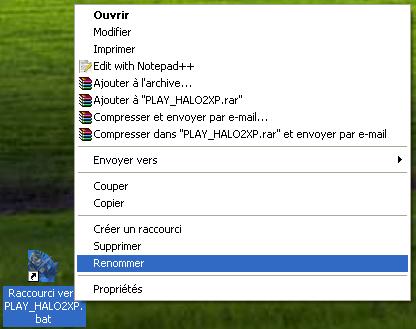

Appuyez sur la touche « Entrée » de votre clavier pour valider.

Vous avez Halo 2 Vista sur votre Windows XP
Pour la suite, si demande de clé et pour l'enregistrement auprès du Live laissez-vous guidez encore une fois
Une question pour le Live se trouve dans la FAQ: lien
Merci à ceux qui ont fait ce pack (Site Officiel), merci aussi à Gradius pour des informations sans quoi ce tutoriel n'aurait pas existé
IV. FAQ
1. Question:
En insérant le DVD (ou en montant l'image de celui-ci) j'ai une erreur avec "ADVAPI32.DLL"

Réponse:
Le fichier ADVAPI32.dll se trouve dans le dossier system32 de Windows, évidemment ce fichier est différent entre Windows XP et Windows Vista.
Mais cette erreur ne gênera en rien l'installation de Halo 2, vous pouvez donc fermer le message en cliquant sur "OK".
Par contre si vous retirez le DVD de votre lecteur (virtuelle) et que vous insérez/remontez celui-ci dans le lecteur vous aurez encore une nouvelle fois ce message.
2. Question:
En exécutant le fichier "START.bat" vous avez le message d’erreur suivant :
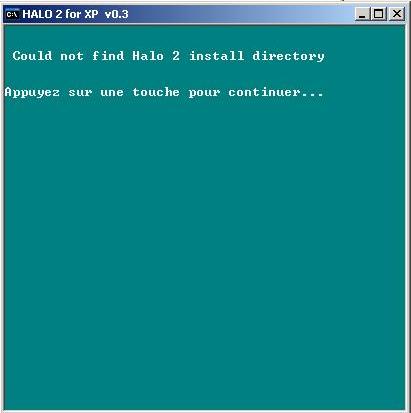
Réponse :
Mises à jour de Windows requises
Nous n’avons pas vraiment de solution à ce problème, mais nous pouvez tout de même lancé l’installation, il suffit d’aller dans le dossier "INSTALL" puis d’exécuter "INSTALL_HALO2XP.bat".
Vous êtes maintenant à l’étape
Merci à M?Lø pour avoir détecté ce problème.
3. Question:
Concernant l'erreur avec le Kernell32.dll comment faire ?
Réponse:
Mises à jour de Windows requises
Je n'ai pas de solution pour le moment, par contre je pense que ce message bloquant l'installation de Halo 2 sur Windows XP vient du fait que le système d'exploitation n'est pas à jour.
Si vous mettez votre système d'exploitation à jour pour vérifier, je ne serais pas responsable de tout problème lié à un message concernant la validité de votre système (Windows Genuine) ou autre problème lié à une configuration matérielle ou logicielle qui entraînerait un/des problèmes.
Merci à Gradius pour avoir signalé ce problème.
4. Question :
J’ai un problème lors de la sélection du lecteur, le programme prend le lecteur Z: et je ne peux pas sélectionner de lecteur.
Réponse :
Ce problème peut éventuellement apparaître lorsque vous avez plusieurs lecteurs de DVD ou même si vous avez des lecteurs virtuels d’installer.
Il existe une solution pour ce problème, allez dans le dossier nommé "INSTALL", ouvrez le bloc note de Windows (Démarrer--->Tous les programmes--->Accessoires--->Bloc-notes ou Démarrer--->Exécuter--->notepad et Entrée), faite glisser "INSTALL_HALO2XP.bat" dans le bloc-notes, trouvez la ligne "CHOICE /C:ABCDEFGHIJKLMNOPQRSTUVWXYZ /N", dessous vous verrez des noms de lecteurs, supprimez ceux qui ne vous intéresses pas, prenons alors pour exemple le lecteur nommé D, nous supprimerons ces lignes :
" IF ERRORLEVEL 5 SET DRIVE=E
IF ERRORLEVEL 6 SET DRIVE=F
IF ERRORLEVEL 7 SET DRIVE=G
IF ERRORLEVEL 8 SET DRIVE=H
IF ERRORLEVEL 9 SET DRIVE=I
IF ERRORLEVEL 10 SET DRIVE=J
IF ERRORLEVEL 11 SET DRIVE=K
IF ERRORLEVEL 12 SET DRIVE=L
IF ERRORLEVEL 13 SET DRIVE=M
IF ERRORLEVEL 14 SET DRIVE=N
IF ERRORLEVEL 15 SET DRIVE=O
IF ERRORLEVEL 16 SET DRIVE=P
IF ERRORLEVEL 17 SET DRIVE=Q
IF ERRORLEVEL 18 SET DRIVE=R
IF ERRORLEVEL 19 SET DRIVE=S
IF ERRORLEVEL 20 SET DRIVE=T
IF ERRORLEVEL 21 SET DRIVE=U
IF ERRORLEVEL 22 SET DRIVE=V
IF ERRORLEVEL 23 SET DRIVE=W
IF ERRORLEVEL 24 SET DRIVE=X
IF ERRORLEVEL 25 SET DRIVE=Y
IF ERRORLEVEL 26 SET DRIVE=Z"
Nous gardons donc que ces lignes :
" IF NOT ERRORLEVEL 1 GOTO Wrong_Input
IF ERRORLEVEL 1 SET DRIVE=À
IF ERRORLEVEL 2 SET DRIVE=B
IF ERRORLEVEL 3 SET DRIVE=C
IF ERRORLEVEL 4 SET DRIVE=D"
Ceux qui donnes :
"CHOICE /C:ABCDEFGHIJKLMNOPQRSTUVWXYZ /N
cls
IF NOT ERRORLEVEL 1 GOTO Wrong_Input
IF ERRORLEVEL 1 SET DRIVE=À
IF ERRORLEVEL 2 SET DRIVE=B
IF ERRORLEVEL 3 SET DRIVE=C
IF ERRORLEVEL 4 SET DRIVE=D
echo.".
Après cette manipulation, enregistrez le fichier (Fichier--->Enregistrer).
Fermé la fenêtre de l'invite de commande, et recommencez l'opération d'installation, exécutez le fichier "START.bat", la touche 2 de votre clavier puis appuyer sur Entrée et voilà le DVD se lance.
Vous êtes maintenant à l’étape
Si vous avez eu un problème avec le fichier "START.bat" relancez l’installation avec le fichier "INSTALL_HALO2XP.bat" qui se trouve dans le dossier nommé "INSTALL". Pour plus d’information sur ce problème veuillez-vous referez ici.
5. Question:
J’ai un problème avec le DVD de Halo 2, j’ai sélectionné la lettre du lecteur de DVD, mais j’ai un message disant que je sélectionne un mauvais lecteur et qu’il n’arrive donc pas à trouver le DVD.
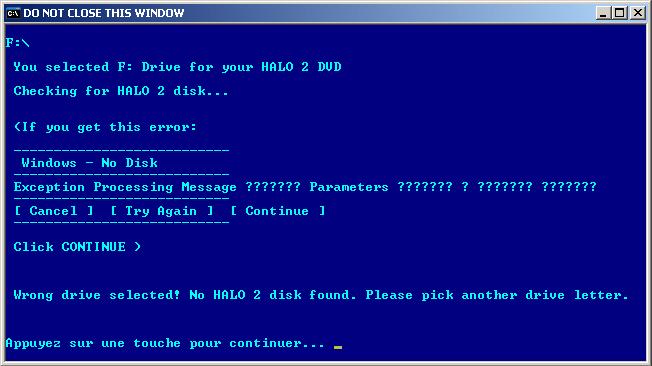
Réponse:
Soit vous ne sélectionnez pas le bon lecteur de DVD, vous pouvez vérifier la lettre de votre lecteur de DVD en allant dans "Poste de Travail".
Sinon vous avez un DVD ou image du DVD défectueux :
-Si vous avez fait l’image du DVD avec un logiciel permettant de faire des images de jeux à partir de fichiers et de dossiers vous avez probablement pris le dossier général contenant les fichiers du jeu, il faut évidemment prendre juste les fichiers et dossiers du jeu ,
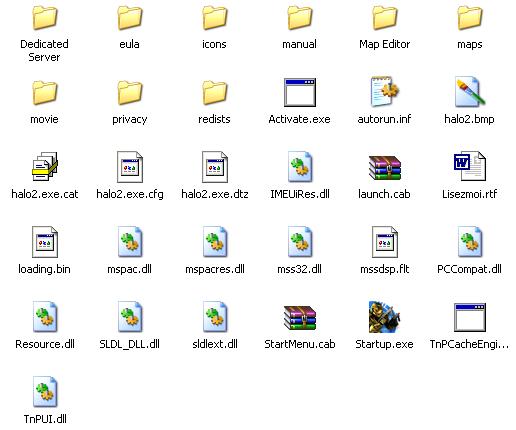
-Si c’est une image faite par une autre personne vérifier avec l’image du ci-dessus qu’il ne manque pas de fichiers et dossiers, notamment "Startup.exe",
-Si le problème persiste et que vous avez un DVD original comme il est préférable d’avoir
Merci à M?Lø pour avoir signalé ce problème.
6. Question:
J’ai un problème de fichier lors de la préparation de l’installation
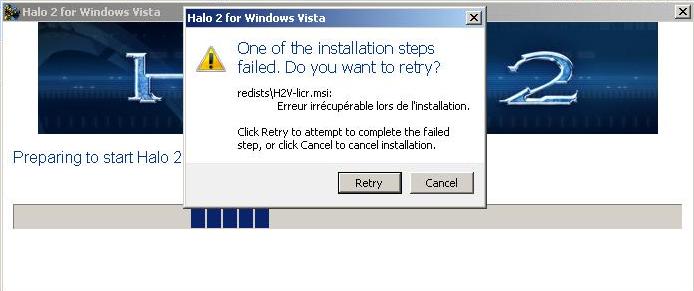
Réponse:
Mises à jour de Windows requises
Si le problème persiste:
Ce message indique que l’un des fichiers dans le DVD est corrompu, ceci peut venir d’une rayure sur le DVD, d’une saleté, (pour ces deux problèmes éjecter le DVD de votre lecteur est regarder la face inverse du dessin, pour voir un quelconque défaut et le nettoyer si possible, sinon voir le vendeur pour essayer de faire un échange), ça peut être un problème avec l’image du DVD, un fichier mal intégré (soit refaire l’image si vous l’avez faite avec un nouveau fichier que vous vous serez procuré, ou retélécharger l’image…), si vous avez encore le problème, changer de lecteur, sinon je ne peux plus rien pour vous.
Merci à M?Lø pour avoir signalé ce problème.
7. Question:
Dois-je laisser le DVD de Halo 2 dans le lecteur (virtuel) pour pouvoir jouer ?
Réponse:
Vous pouvez retirer le DVD de votre lecteur. Halo 2 n'est pas comme Halo 1 qui nécessité le CD à son lancement.
8. Question:
Puis-je jouer en ligne avec cette version du jeu ?
Réponse :
Vous pourrez certainement voir les serveurs, mais lorsque vous essayerez d'y aller vous aurez un message d'erreur.
Donc pour l’instant vous en pouvez aller que jouer en mode "Campagne".

Ce problème est lié à l’ID du jeu, celui-ci se trouve dans "Paramètre--->A propos de", l’ID par défaut est "00000-000-00000-00000".
Nous ne savons pas comment le changer, mais tout comme celui de Halo 1 l’ID est généré à partir de la clé du jeu.
9. Question:
Dois-je créer un compte à Windows Live ?
Réponse :
Oui, vous êtes obligé de créer un compte auprès de Windows Live, l’adresse de création de compte est : Xbox Live
L’adresse correspond à celle du Xbox Live, si vous avez déjà un compte Xbox Live pas besoin d’en créer un nouveau, connectez-vous simplement en rentrant les informations demandées lors du lancement de Halo 2.
Pour ceux qui n’ont pas de compte, créé en un, ceci ne vous empêchera pas de jouer à Halo 2, bien au contraire.
Tout compte a besoin d’une adresse valide de type : "hotmail, msn, live, passport", de plus celle-ci sera directement attachée à votre compte de Xbox Live.
Concernant le GamerTag choisissez le bien, vous ne pourrez pas le changer.
Un petit plus pour ceux qui joue au Xbox Live et qui vont jouer à Halo 2 sur PC, si vous avez activé un compte gold via une carte ou un abonnement vous aurez droit à celui-ci aussi bien sur votre Xbox Live que sur Windows Live.
10. Question:
J'ai peur de perde mes sauvegardes de jeu en désinstallant celui-ci.
Réponse :
Oui, vous perdrez vos sauvegardes et votre avancement dans le jeu en le désinstallant.
Vous pouvez éventuellement sauvegardez celles-ci, il suffit d’aller dans : "C:\Documents and Settings\Votre nom d’utilisateur\Application Data\Microsoft\"
Ou coller ceci dans "Exécuter" ("démarrer---> Exécuter") pour aller plus vite
%USERPROFILE%/Application Data/Microsoft
Trouvez alors le dossier "Halo 2", vos sauvegardes sont dedans, faites simplement un copier-coller les sauvegardés.
11. Question:
Comment désinstaller Halo 2 ?
Réponse :
N’oubliez pas de sauvegarder vos sauvegardes de jeu. Comment faire ?
On ne peut pas désinstaller Halo 2 par "Ajouter ou supprimer des programmes", il faut donc passer par le fichier "START.bat", mais au lieu de prendre le choix numéro "2" il faut prendre le choix "3-uninstall" puis comme pour l’installation se laisser guider; ne vous occupez pas des erreurs comme par exemple : "Le chemin d’accès spécifié est introuvable".
Postez ici vos questions, vos problèmes... ou vos remerciements